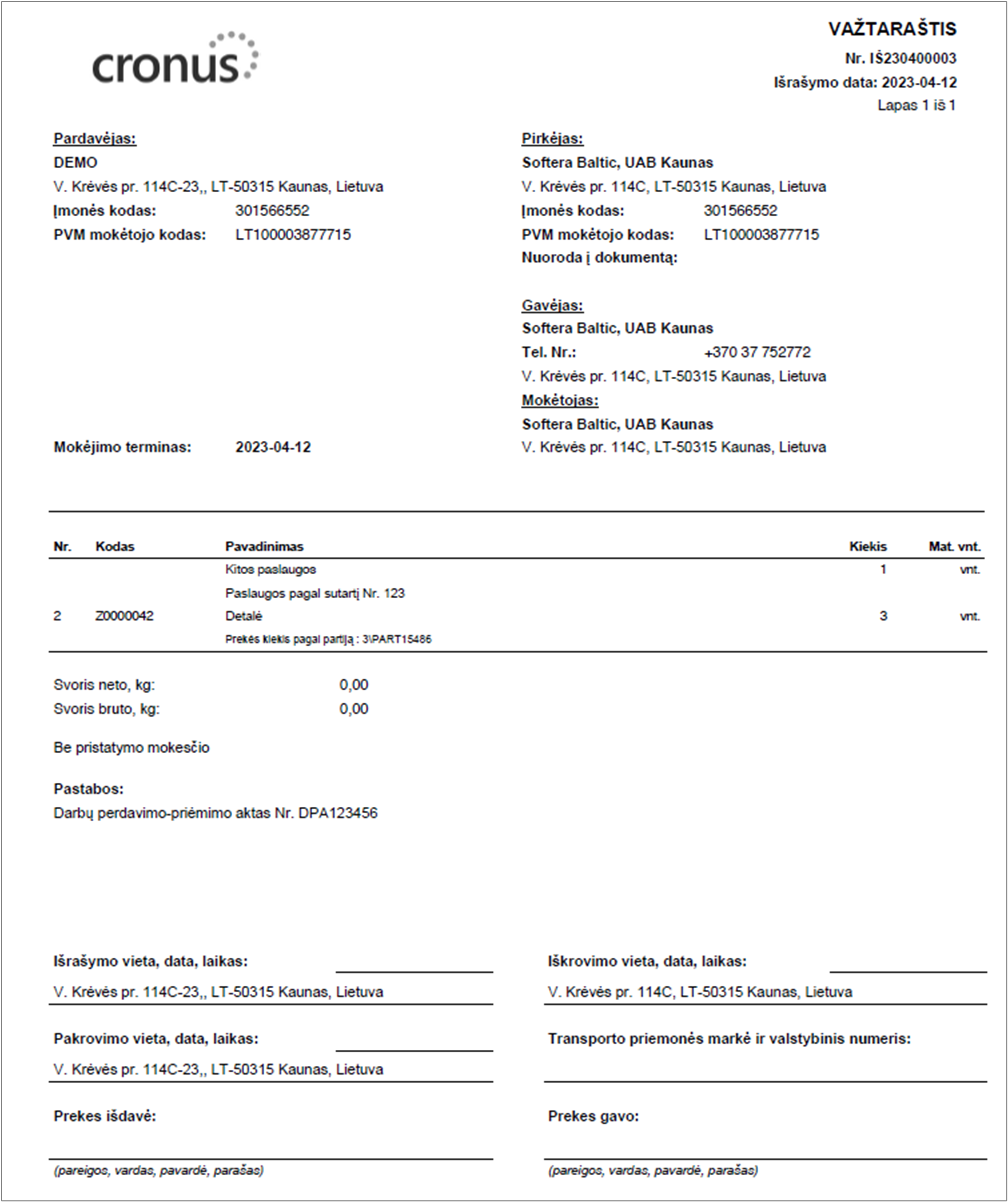Yra galimybė spausdinti sistemoje įvestus dokumentus. Tam naudojami Microsoft standartiniai spausdiniai, tačiau Lietuvos lokalizacija turi papildomų spausdinių (dažniausiai prie ataskaitų pateikiamas prierašas LBC), taip pat į sistemą įrašyti plėtiniai, pvz Softera.UNI, turi papildomus spausdinius.
Šioje instrukcijoje aprašyta kaip valdyti Softera.UNI spausdinius, pasirinkti spausdinio maketą ir išsaugoti jo parametrus.
Spausdinių pasirinkimas
Pardavimo ataskaitų spausdinius rasite paieškoje įvedę Atask. Išrinkimas – pardavimas.
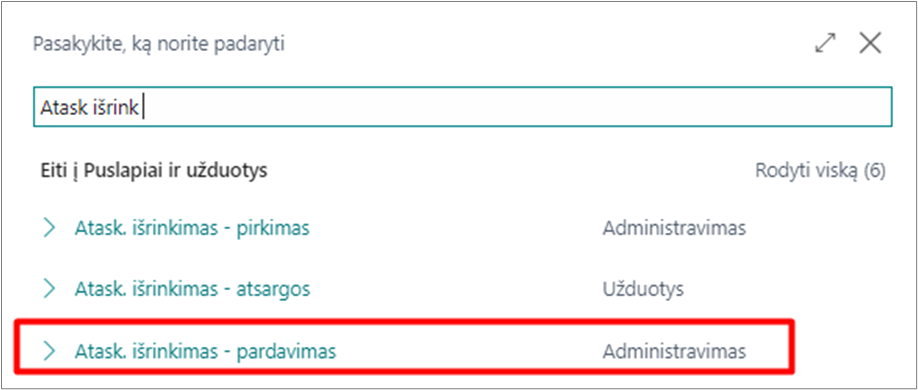
Skiltis Naudojimas nurodo kuriame dokumente bus naudojamas spausdinys.

| Lauko pavadinimas | Paaiškinimas |
|---|---|
| Seka | Nurodoma kokia eiliškumo seka bus pateikiamas spausdinys norint spausdinti pasirinktą dokumentą. |
| Ataskaitos ID | Nurodomas pasirinkto spausdinio numeris |
| Ataskaitos antraštė | Nurodomas pasirinktos ataskaitos pavadinimas |
| Naudoti el. laiško tekstui | Nurodo, kad pažymėjus varnelę, prie šio spausdinio įkeltas el. laiško teksto maketas bus naudojamas pasirinktą dokumentą siunčiant el. paštu |
| Naudoti el. laiško priedui | Nurodo, kad pažymėjus varnelę, šis spausdinys el. laiško siuntimo metu bus prikabintas kaip priedas PDF formatu. |
| El. laiško teksto maketo aprašas | Parodo koks el. laiško teksto maketas yra parinktas šiam spausdiniui. Daugiau indormacijos kaip jį pakeisti galite rasti instrukcijoje Nustatymai El. laiško šablonas skyriuje. |
Softera UNI ataskaitos galimos spausdinant iš:
- pardavimo užsakymo,
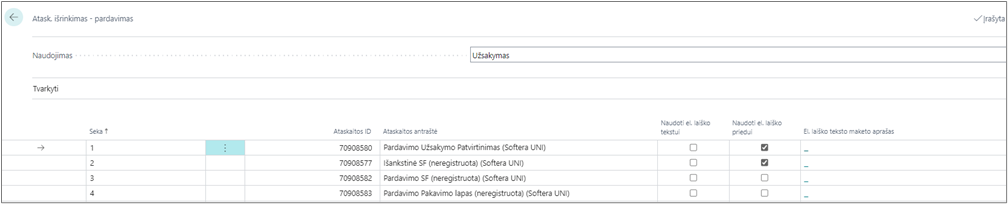
- neregistruotos pardavimo SF,
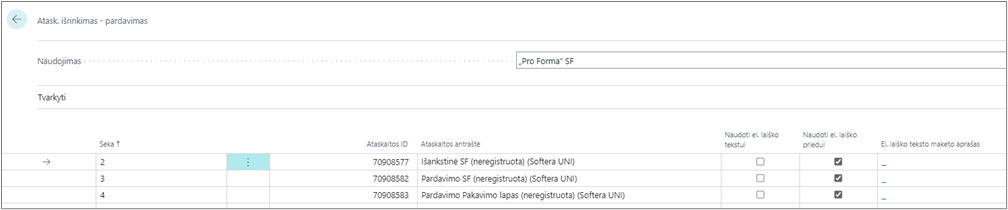
- registruotos pardavimo grąžinimo pažymos,

- registruoto pardavimo važtaraščio,

- registruotos pardavimo SF.

Duomenų nustatymai spausdiniams
Kokie duomenys naudojami formuojant spausdinius sistemoje, galite pasirinkti Pard. Ir gautinų sumų nustatymuose.
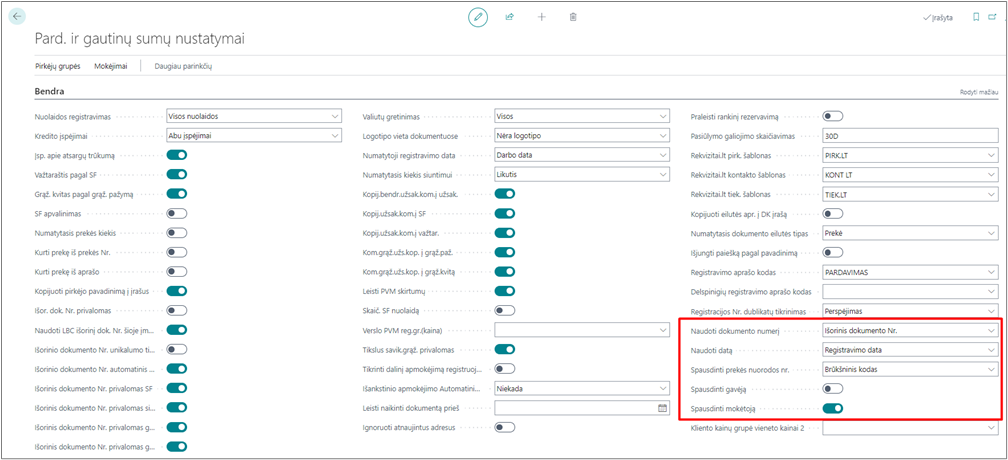
Šiuose nustatymuose galima pasirinkti:
- Koks dokumento numeris bus traukiamas į spausdinį: vidinis ar išorinis.
- Kokia data bus spausdinama: dokumento data ar registravimo data.
- Spausdinti prekės nuorodos Nr. nurodo kaip prekės numeris bus spausdinamas dokumente:
- Tuščia pasirinktis - prekės nr.
- Brūkšninis kodas - barkodas iš prekės nuorodų
- Pirkėjas - pirkėjo prekės nr. iš prekės nuorodų
- Spausdinti gavėjo informaciją.
- Spausdinti mokėtojo informaciją.
Grupavimo funkcionalumas
Softera.UNI spausdiniuose yra galimybė pasinaudoti laukų grupavimo funkcionalumu. Jis suteikia galimybę į sąskaitą ar užsakymą įtraukti keletą prekių ar paslaugų ir jas sugrupuoti į vieną eilutę spausdinyje.
Norint naudotis šiuo funkcionalumu, į pardavimo dokumentą turi būti įterpta komentaro eilutė, joje uždėta varnelė stulpelyje Grupavimo laukas.
Sekančiose eilutėse, kuriose nurodomos reikiamos DK ar prekės, turi būti atliekamas priskyrimas reikiamam grupavimo laukui. Grupavimo lauko Nr. stulpelyje reikia pasirinkti tinkamą grupavimo lauko Nr.
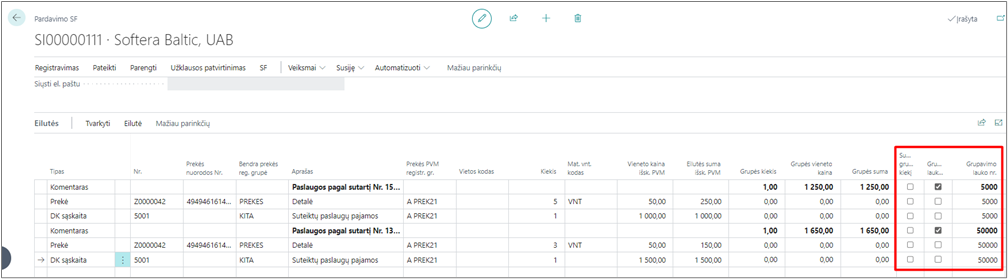
Tam, kad būtų galima atlikti grupavimą, grupuojamose eilutėse privalo būti nustatytos vienodos Prekės PVM registravimo grupės. Jas suvienodinant atkreipkite dėmesį, kad grupės pakeitimas turi įtakos duomenų perkėlimui į iSAF bei PVM deklaracijai.
Su šiais nustatymais grupės kiekis užsipildo 1, jei bus pažymėta varnelės Sumuoti grupės kiekį stulpelyje, tuomet bus sumuojami Kiekis stulpelyje nurodyti vienetai ir perkeliami į sąskaitą.
Norėdami atspausdinti tik sugrupuotas eilutes, pasirinkčių lange pažymėkite Spausdinti eilučių komentarus.
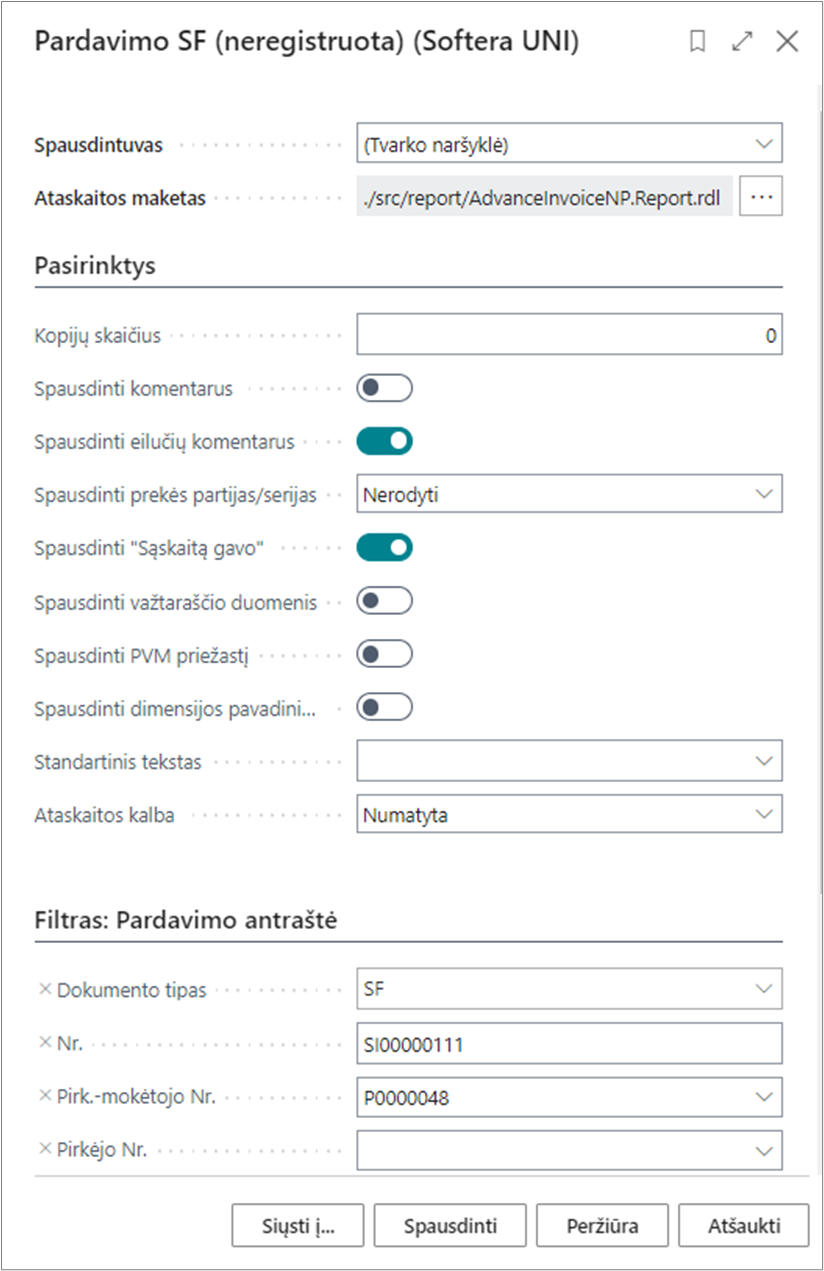
Spausdinio pavyzdys:

Ataskaitų parametrų saugojimas
Sistema Business Cenral suteikia galimybę išssaugoti naudojamų ataskaitų parametrus. Kad sekantį kartą žiūrint tą pačią ataskaitą nereikėtų iš naujo atlikti pasirinkimų.
Kaip veikia ataskaitų parametrų saugojimas galite peržiūrėti vaizdo įraše:
Pardavimo užsakymo spausdiniai
Naudojantis Softera.UNI spausdiniais atsiranda galimybė iš neužregistruoto užsakymo spausdinti pardavimo sąskaitą faktūrą ir pakavimo lapą.
Pardavimo užsakyme pasirinkus Spausdinti/siųsti -> Užsakymo tvirtinimas...
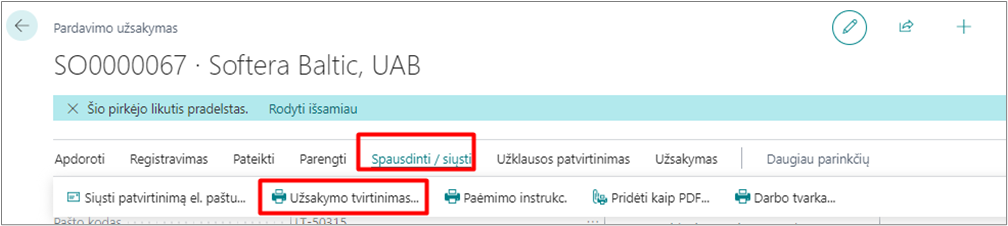
Galima spausdinti šiuos spausdinius:
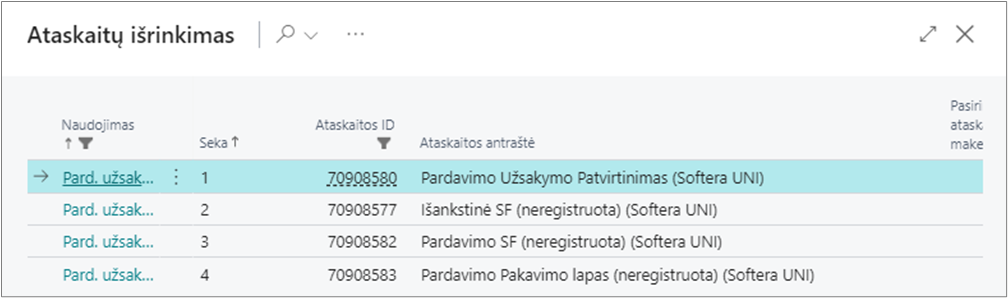
Pardavimo užsakymo patvirtinimas
Pasirinkčių lange viršuje matote spausdinio pavadinimą, taip pat galite pasirinkti papildomus spausdinimo parametrus. Ši funkcija suteikia galimybę adaptuoti spausdinį pagal Jūsų poreikius.
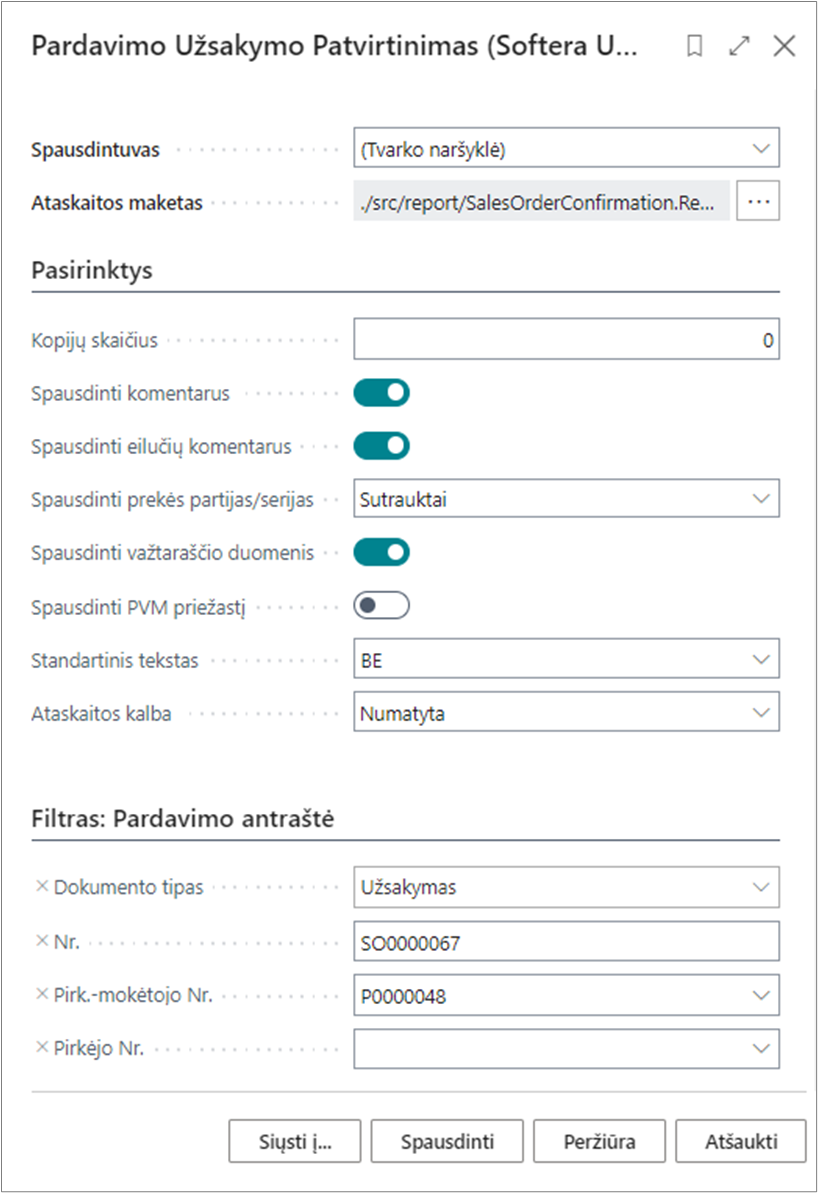
| Lauko pavadinimas | Paaiškinimas |
|---|---|
| Kopijų skaičius | Nurodo kiek dokumentų bus atspausdinta spausdinimo metu |
| Spausdinti komentarus | Pasirenkama ar spausdinti užsakymo komentarus |
| Spausdinti eilučių komentarus | Pasirenkama ar spausdinti eilučių komentarus |
| Spausdinti prekės partijas/serijas | Galima pasirinkti: nerodyti, detaliai arba sutrauktai |
| Spausdinti važtaraščio duomenis | Galima pasirinkti, kad sąskaitoje būtų įtraukta važtaraščio informacija. |
| Spausdinti PVM priežastį | Galima pasirinkti, kad būtų spausdinama PVM priežastis iš PVM registravimo nustatymų |
| Standartinis tekstas | Galima pasirinkti iš sąrašo arba susikurti standartinį tekstą |
| Ataskaitos kalba | Galima pasirinkti numatyta, lietuvių arba anglų. Dažniausiai naudojama numatyta kalba, tuomet ji nustatoma pagal kalbos kodą nurodytą tiekėjo kortelėje. |
Suformavus ataskaitą su norimais parametrais, galite pasirinkti:
- Siųsti į... - turite galimybę pasirinkti iš skirtingų failų formatų:
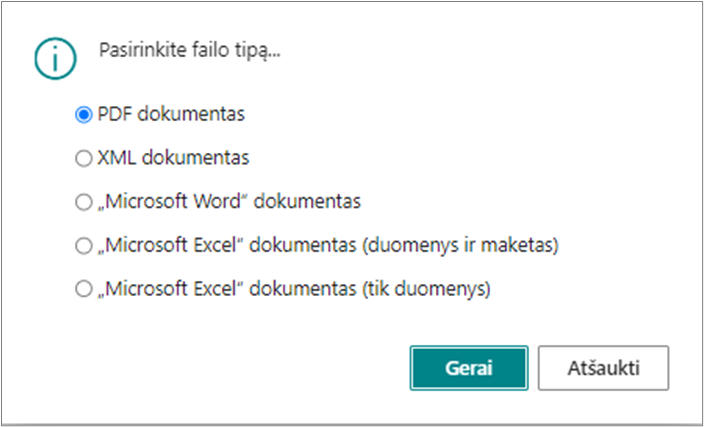
- Spausdinti - būsite nukreipti į naršyklės naudoją spausdinimo langą.
- Peržiūra - Būsite nukreipti į spausdinio peržiūros langą.
- Atšaukti - grįšite į pirkimo užsakymo langą.
Spausdinio pavyzdys:

Išankstinė SF (neregistruota)
Pasirinkčių lange viršuje matote spausdinio pavadinimą, taip pat galite pasirinkti papildomus spausdinimo parametrus. Ši funkcija suteikia galimybę adaptuoti spausdinį pagal Jūsų poreikius.
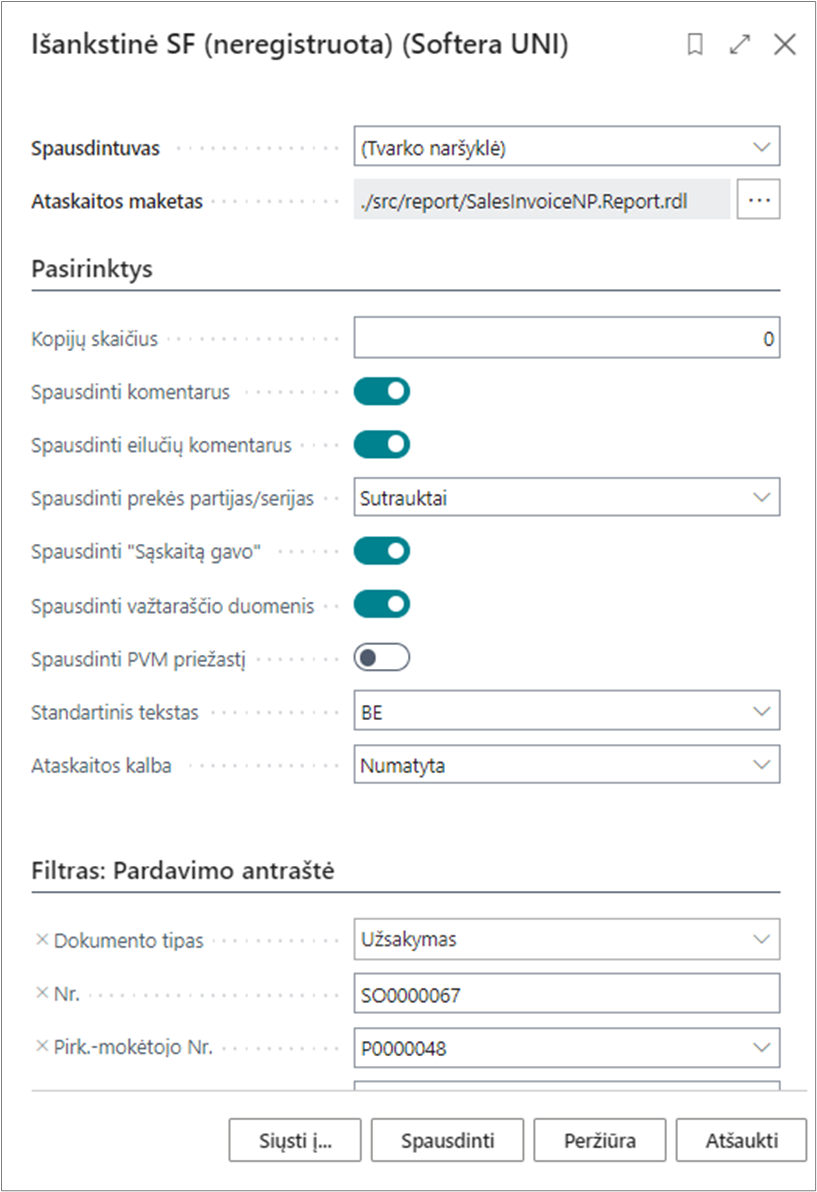
| Lauko pavadinimas | Paaiškinimas |
|---|---|
| Kopijų skaičius | Nurodo kiek dokumentų bus atspausdinta spausdinimo metu |
| Spausdinti komentarus | Pasirenkama ar spausdinti užsakymo komentarus |
| Spausdinti eilučių komentarus | Pasirenkama ar spausdinti eilučių komentarus |
| Spausdinti prekės partijas/serijas | Galima pasirinkti: nerodyti, detaliai arba sutrauktai |
| Spausdinti "Sąskaitą gavo" | Galima pasirinkti, kad spausdinyje būtų rodoma eilutė su informacija kas sąskaitą išrešė ir ją gavo. |
| Spausdinti važtaraščio duomenis | Galima pasirinkti, kad sąskaitoje būtų įtraukta važtaraščio informacija. |
| Spausdinti PVM priežastį | Galima pasirinkti, kad būtų spausdinama PVM priežastis iš PVM registravimo nustatymų |
| Standartinis tekstas | Galima pasirinkti iš sąrašo arba susikurti standartinį tekstą |
| Ataskaitos kalba | Galima pasirinkti numatyta, lietuvių arba anglų. Dažniausiai naudojama numatyta kalba, tuomet ji nustatoma pagal kalbos kodą nurodytą tiekėjo kortelėje. |
Suformavus ataskaitą su norimais parametrais, galite pasirinkti:
- Siųsti į... - turite galimybę pasirinkti iš skirtingų failų formatų:
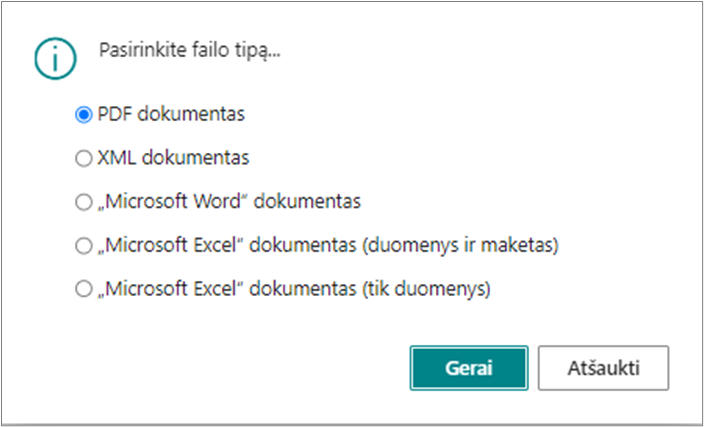
- Spausdinti - būsite nukreipti į naršyklės naudoją spausdinimo langą.
- Peržiūra - Būsite nukreipti į spausdinio peržiūros langą.
- Atšaukti - grįšite į pirkimo užsakymo langą.
Spausdinio pavyzdys:
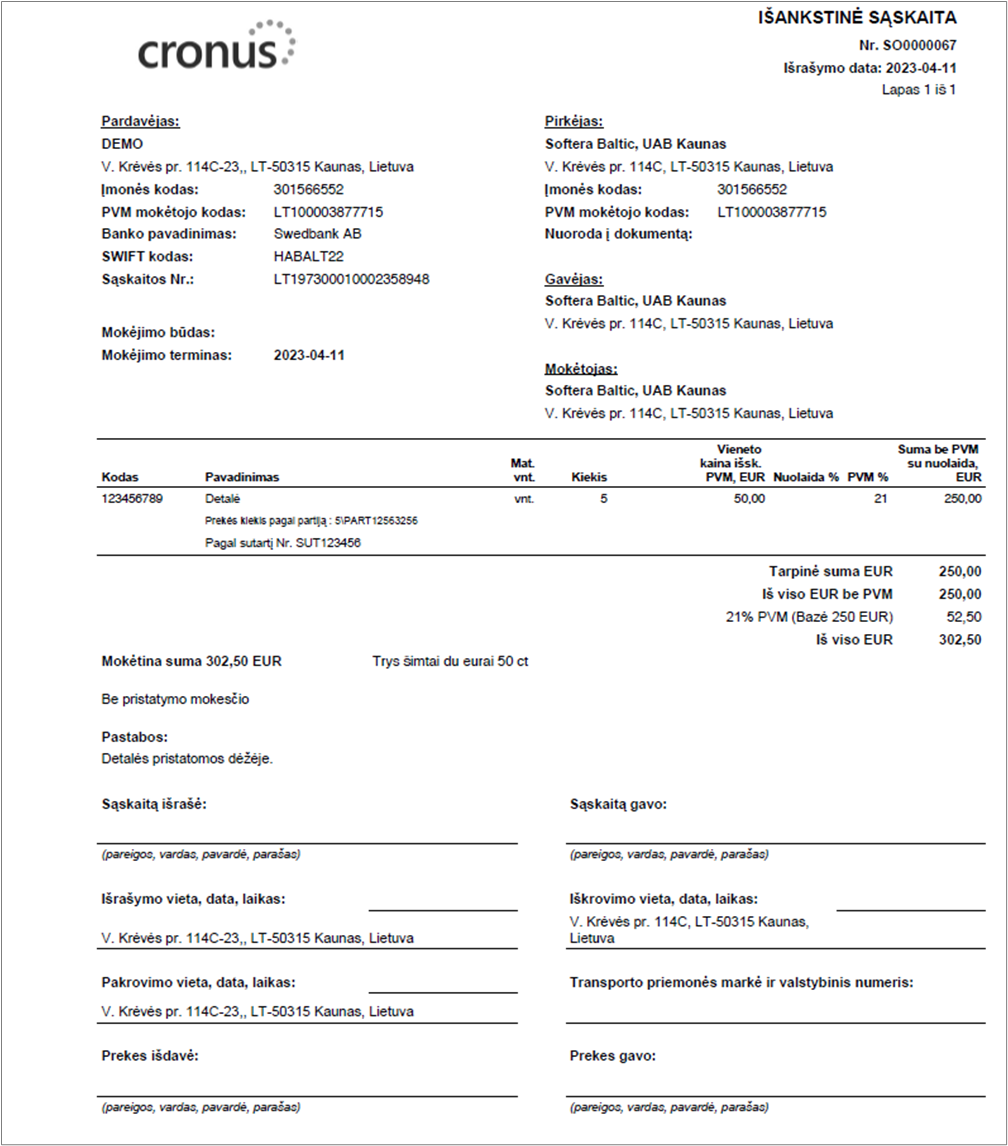
Pardavimo SF (neregistruota)
Pasirinkčių lange viršuje matote spausdinio pavadinimą, taip pat galite pasirinkti papildomus spausdinimo parametrus. Ši funkcija suteikia galimybę adaptuoti spausdinį pagal Jūsų poreikius.
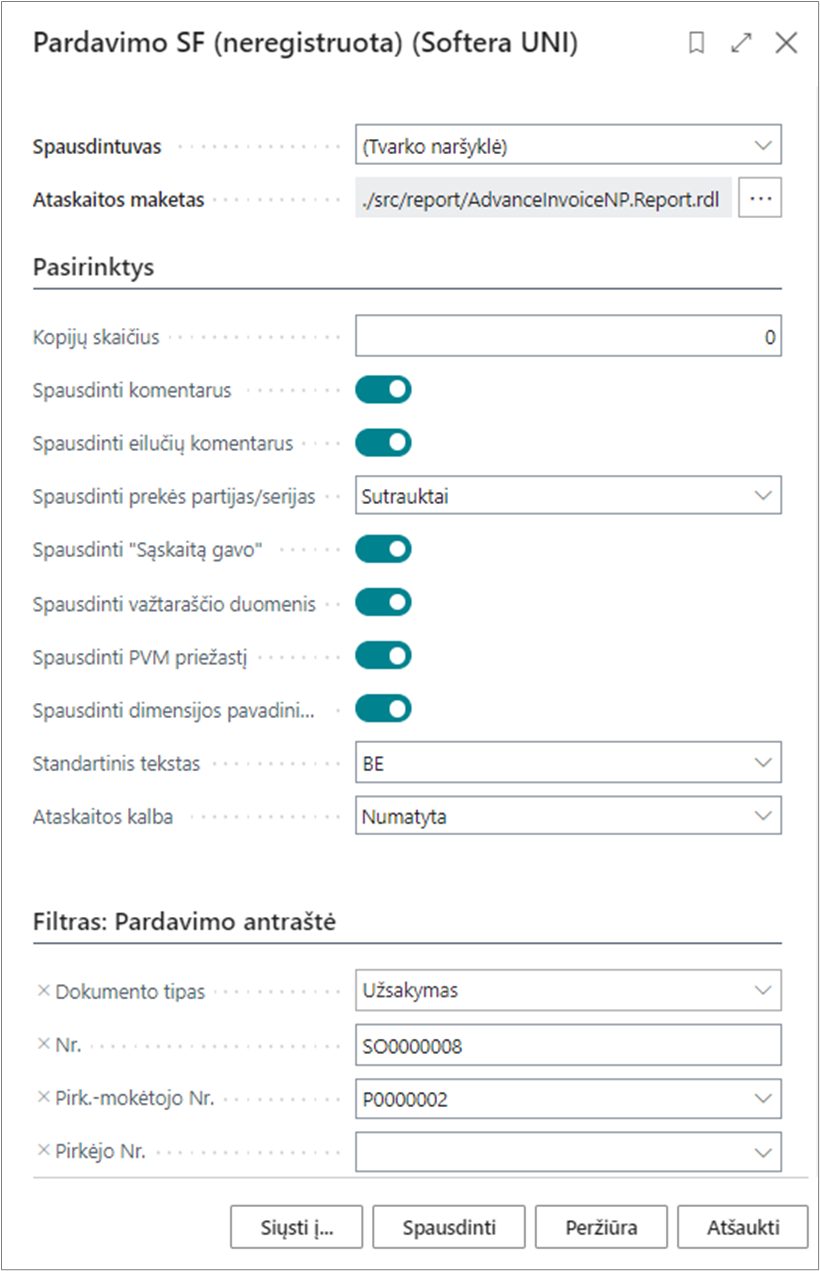
| Lauko pavadinimas | Paaiškinimas |
|---|---|
| Kopijų skaičius | Nurodo kiek dokumentų bus atspausdinta spausdinimo metu |
| Spausdinti komentarus | Pasirenkama ar spausdinti užsakymo komentarus |
| Spausdinti eilučių komentarus | Pasirenkama ar spausdinti eilučių komentarus |
| Spausdinti prekės partijas/serijas | Galima pasirinkti: nerodyti, detaliai arba sutrauktai |
| Spausdinti "Sąskaitą gavo" | Galima pasirinkti, kad spausdinyje būtų rodoma eilutė su informacija kas sąskaitą išrešė ir ją gavo. |
| Spausdinti važtaraščio duomenis | Galima pasirinkti, kad sąskaitoje būtų įtraukta važtaraščio informacija. |
| Spausdinti PVM priežastį | Galima pasirinkti, kad būtų spausdinama PVM priežastis iš PVM registravimo nustatymų |
| Spausdinti dimensijos pavadinimą | Galima pasirinkti, kad sąskaitoje būtų spausdinama pirma globalinė dimensija |
| Standartinis tekstas | Galima pasirinkti iš sąrašo arba susikurti standartinį tekstą |
| Ataskaitos kalba | Galima pasirinkti numatyta, lietuvių arba anglų. Dažniausiai naudojama numatyta kalba, tuomet ji nustatoma pagal kalbos kodą nurodytą tiekėjo kortelėje. |
Suformavus ataskaitą su norimais parametrais, galite pasirinkti:
- Siųsti į... - turite galimybę pasirinkti iš skirtingų failų formatų:
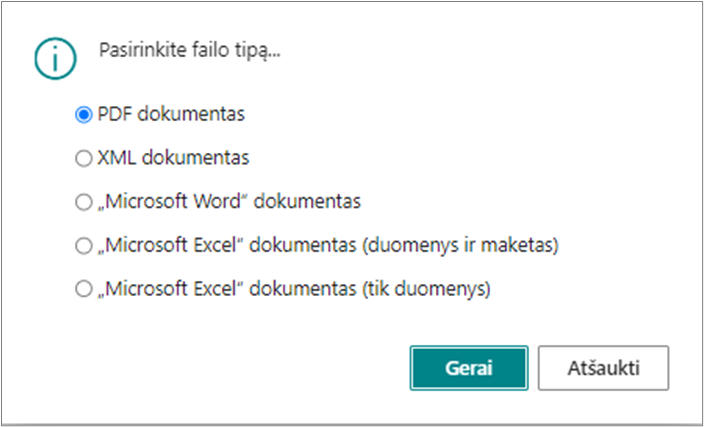
- Spausdinti - būsite nukreipti į naršyklės naudoją spausdinimo langą.
- Peržiūra - Būsite nukreipti į spausdinio peržiūros langą.
- Atšaukti - grįšite į pirkimo užsakymo langą.
Spausdinio pavyzdys:
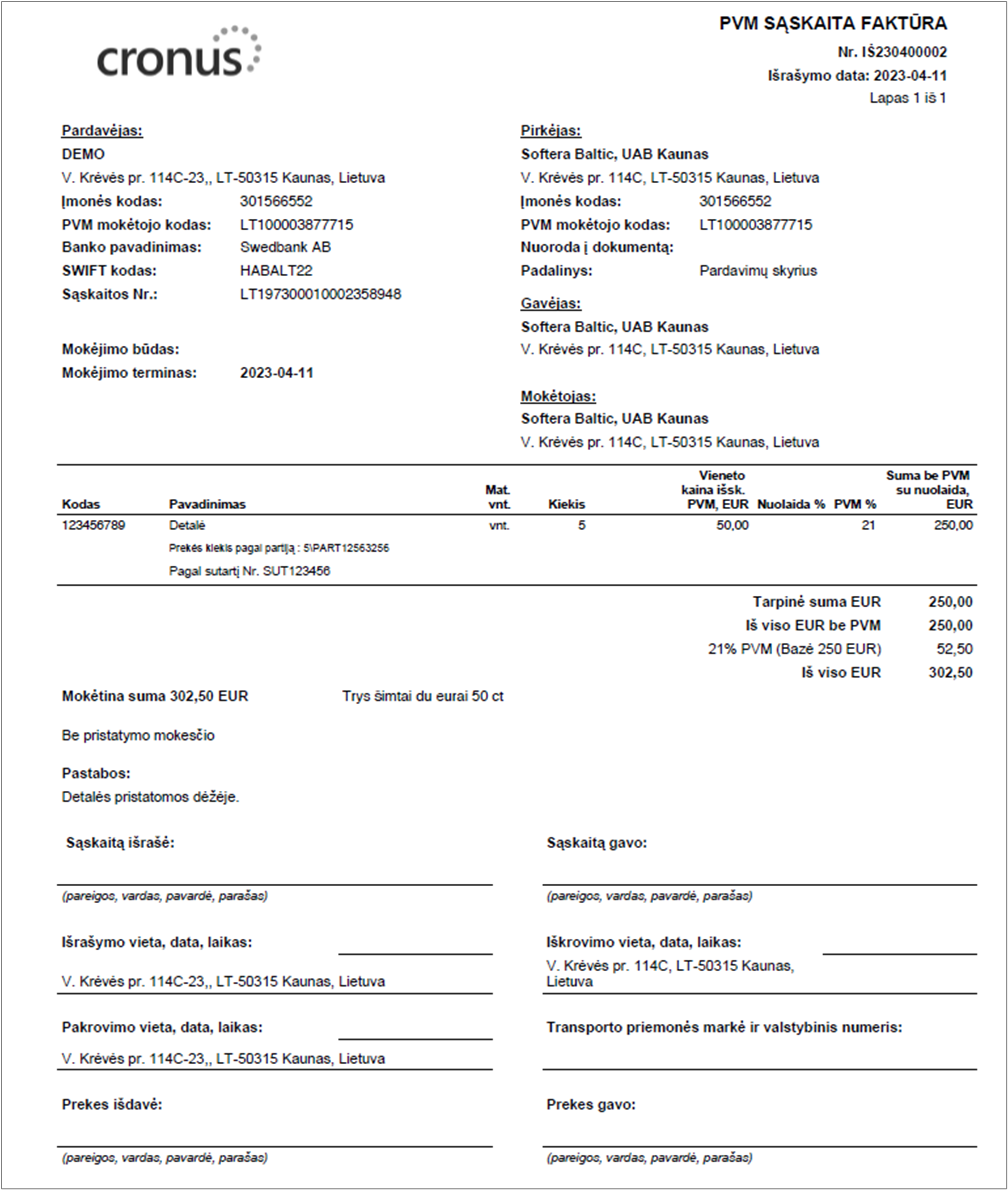
Pardavimo pakavimo lapas
Pasirinkčių lange viršuje matote spausdinio pavadinimą, taip pat galite pasirinkti papildomus spausdinimo parametrus. Ši funkcija suteikia galimybę adaptuoti spausdinį pagal Jūsų poreikius.
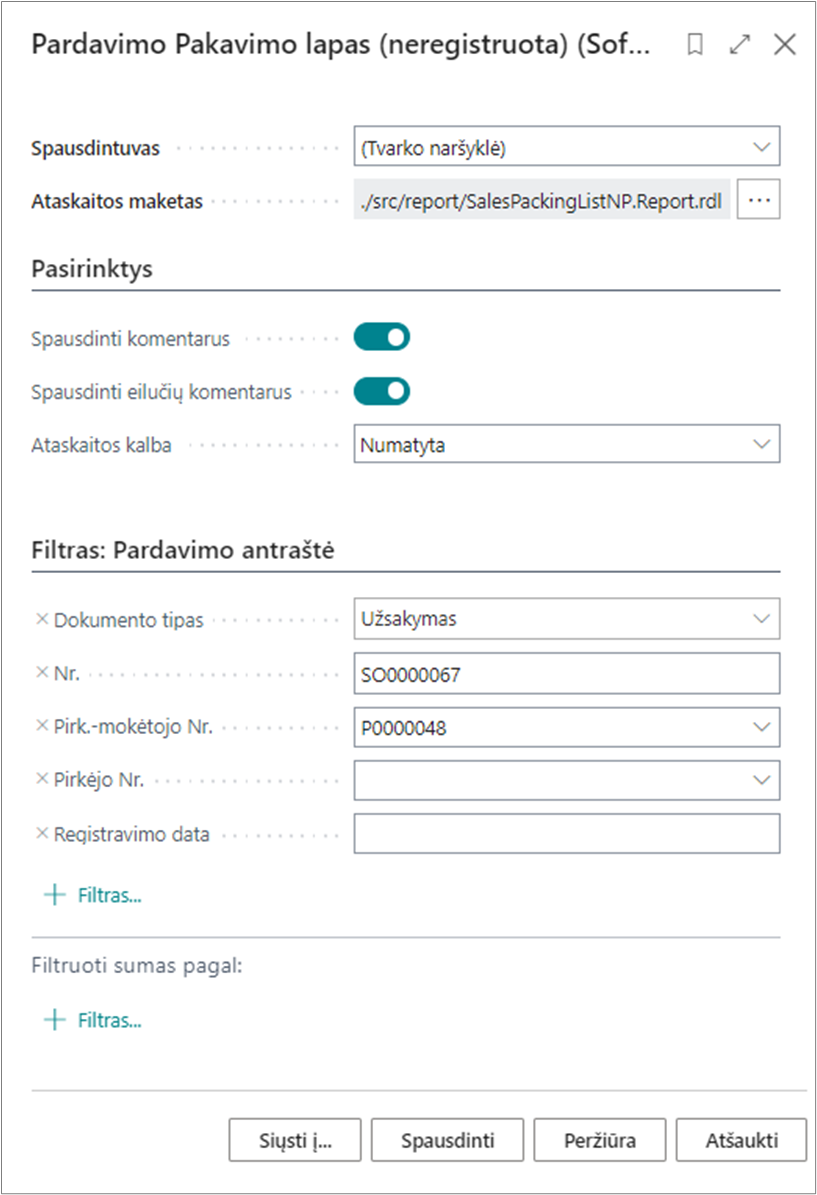
| Lauko pavadinimas | Paaiškinimas |
|---|---|
| Spausdinti komentarus | Pasirenkama ar spausdinti užsakymo komentarus |
| Spausdinti eilučių komentarus | Pasirenkama ar spausdinti eilučių komentarus |
| Ataskaitos kalba | Galima pasirinkti numatyta, lietuvių arba anglų. Dažniausiai naudojama numatyta kalba, tuomet ji nustatoma pagal kalbos kodą nurodytą tiekėjo kortelėje. |
Spausdinio pavyzdys:
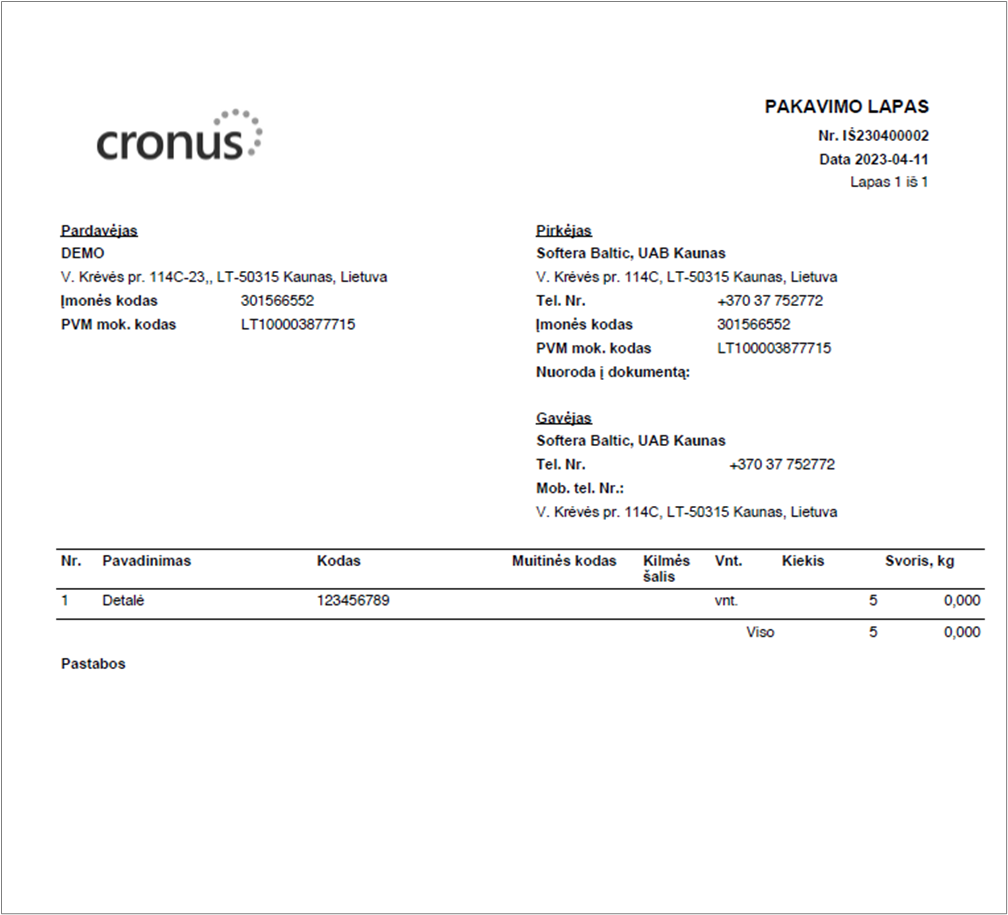
Pardavimo SF spausdiniai
Naudojantis Softera.UNI spausdiniais atsiranda galimybė iš neužregistruotos pardavimo sąskaitos spausdinti normalią pardavimo sąskaitą ir pakavimo lapą.
Spausdinius galite atsispausdinti pasirinkę Registravimas -> „Pro forma“ SF

Galima spausdinti išankstinę SF, pardavimo SF ir pakavimo lapą.

Išankstinė SF (neregistruota)
Pasirinkčių lange viršuje matote spausdinio pavadinimą, taip pat galite pasirinkti papildomus spausdinimo parametrus. Ši funkcija suteikia galimybę adaptuoti spausdinį pagal Jūsų poreikius.
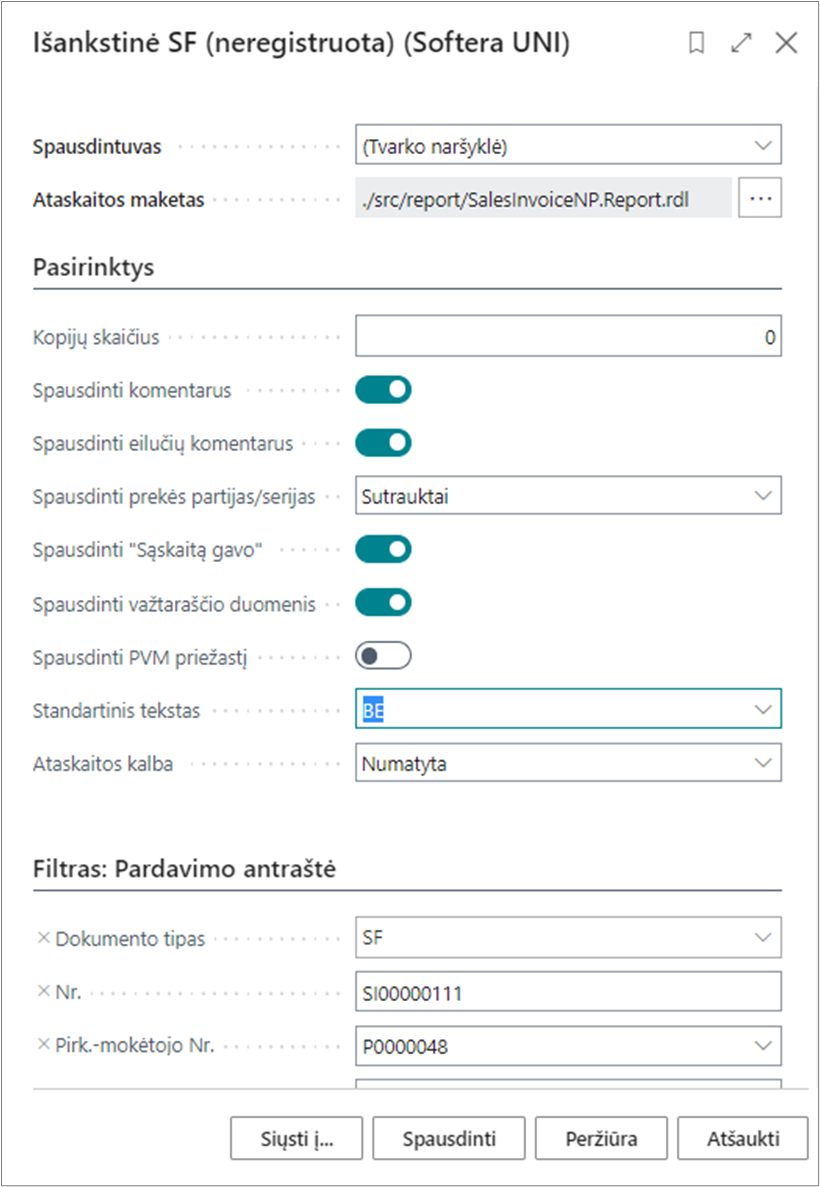
| Lauko pavadinimas | Paaiškinimas |
|---|---|
| Kopijų skaičius | Nurodo kiek dokumentų bus atspausdinta spausdinimo metu |
| Spausdinti komentarus | Pasirenkama ar spausdinti užsakymo komentarus |
| Spausdinti eilučių komentarus | Pasirenkama ar spausdinti eilučių komentarus |
| Spausdinti prekės partijas/serijas | Galima pasirinkti: nerodyti, detaliai arba sutrauktai |
| Spausdinti "Sąskaitą gavo" | Galima pasirinkti, kad spausdinyje būtų rodoma eilutė su informacija kas sąskaitą išrešė ir ją gavo. |
| Spausdinti važtaraščio duomenis | Galima pasirinkti, kad sąskaitoje būtų įtraukta važtaraščio informacija. |
| Spausdinti PVM priežastį | Galima pasirinkti, kad būtų spausdinama PVM priežastis iš PVM registravimo nustatymų |
| Standartinis tekstas | Galima pasirinkti iš sąrašo arba susikurti standartinį tekstą |
| Ataskaitos kalba | Galima pasirinkti numatyta, lietuvių arba anglų. Dažniausiai naudojama numatyta kalba, tuomet ji nustatoma pagal kalbos kodą nurodytą tiekėjo kortelėje. |
Suformavus ataskaitą su norimais parametrais, galite pasirinkti:
- Siųsti į... - turite galimybę pasirinkti iš skirtingų failų formatų:
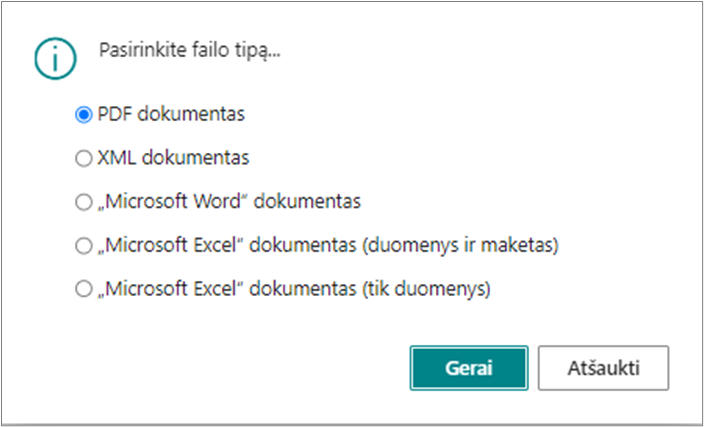
- Spausdinti - būsite nukreipti į naršyklės naudoją spausdinimo langą.
- Peržiūra - Būsite nukreipti į spausdinio peržiūros langą.
- Atšaukti - grįšite į pirkimo užsakymo langą.
Spausdinio pavyzdys:
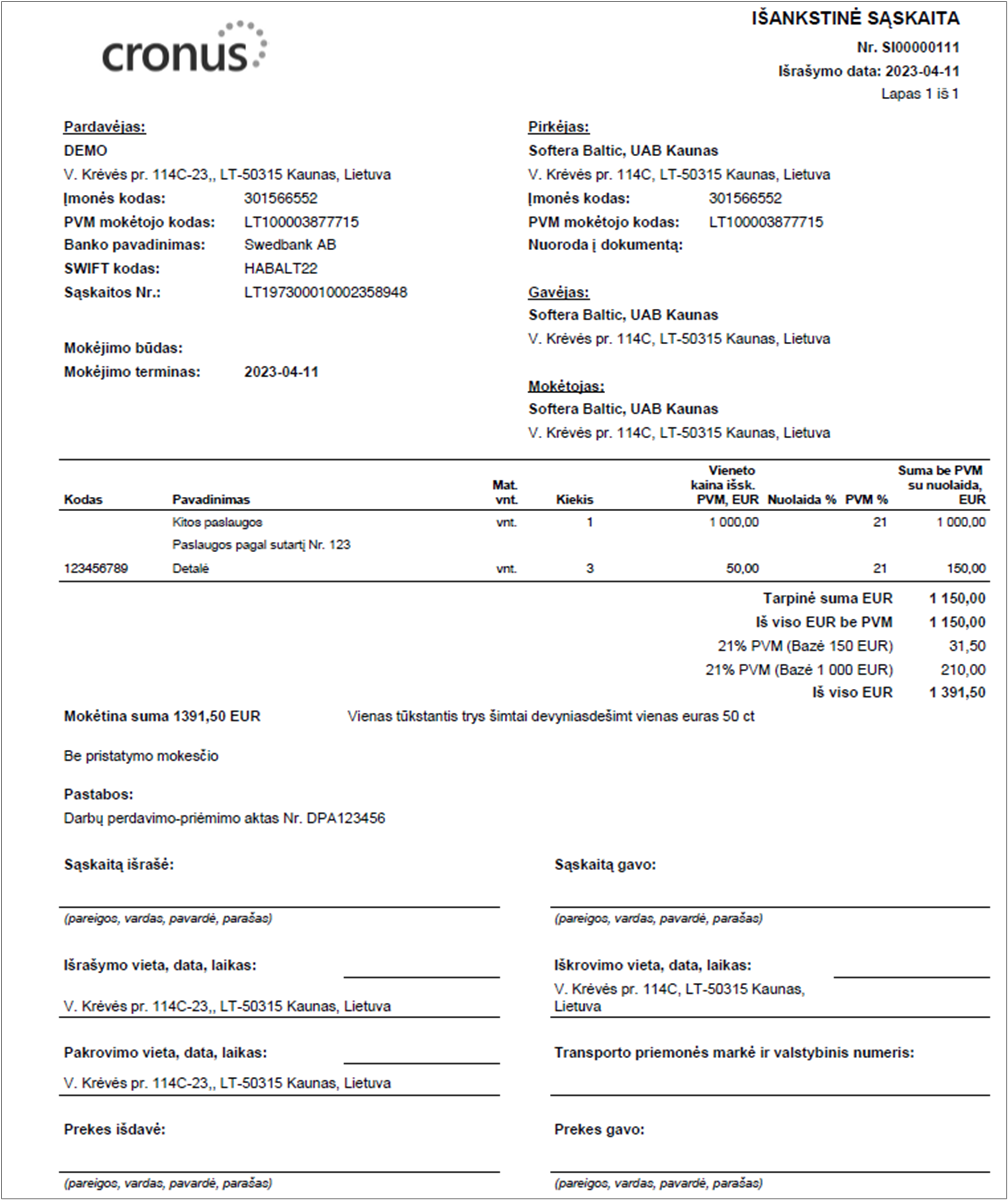
Pardavimo SF (neregistruota)
Pasirinkčių lange viršuje matote spausdinio pavadinimą, taip pat galite pasirinkti papildomus spausdinimo parametrus. Ši funkcija suteikia galimybę adaptuoti spausdinį pagal Jūsų poreikius.
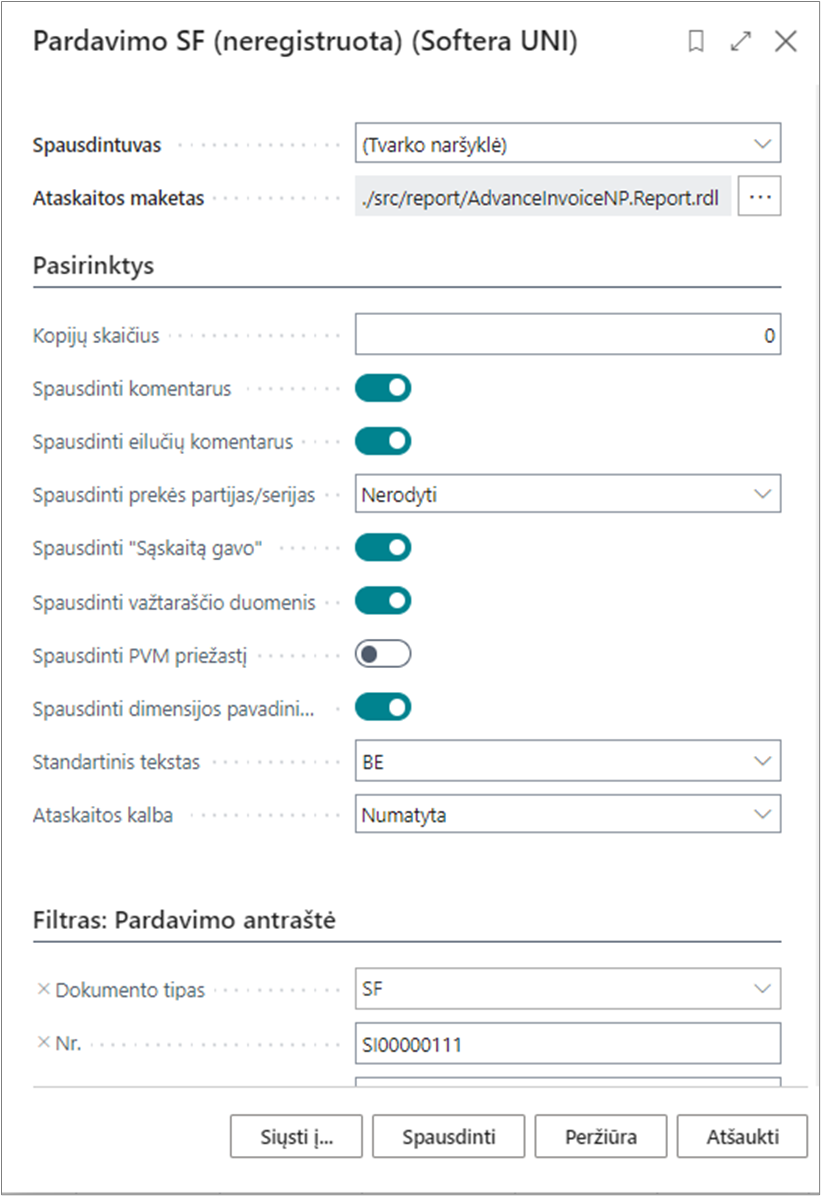
| Lauko pavadinimas | Paaiškinimas |
|---|---|
| Kopijų skaičius | Nurodo kiek dokumentų bus atspausdinta spausdinimo metu |
| Spausdinti komentarus | Pasirenkama ar spausdinti užsakymo komentarus |
| Spausdinti eilučių komentarus | Pasirenkama ar spausdinti eilučių komentarus |
| Spausdinti prekės partijas/serijas | Galima pasirinkti: nerodyti, detaliai arba sutrauktai |
| Spausdinti "Sąskaitą gavo" | Galima pasirinkti, kad spausdinyje būtų rodoma eilutė su informacija kas sąskaitą išrešė ir ją gavo. |
| Spausdinti važtaraščio duomenis | Galima pasirinkti, kad sąskaitoje būtų įtraukta važtaraščio informacija. |
| Spausdinti PVM priežastį | Galima pasirinkti, kad būtų spausdinama PVM priežastis iš PVM registravimo nustatymų |
| Spausdinti dimensijos pavadinimą | Galima pasirinkti, kad sąskaitoje būtų spausdinama pirma globalinė dimensija |
| Standartinis tekstas | Galima pasirinkti iš sąrašo arba susikurti standartinį tekstą |
| Ataskaitos kalba | Galima pasirinkti numatyta, lietuvių arba anglų. Dažniausiai naudojama numatyta kalba, tuomet ji nustatoma pagal kalbos kodą nurodytą tiekėjo kortelėje. |
Suformavus ataskaitą su norimais parametrais, galite pasirinkti:
- Siųsti į... - turite galimybę pasirinkti iš skirtingų failų formatų:
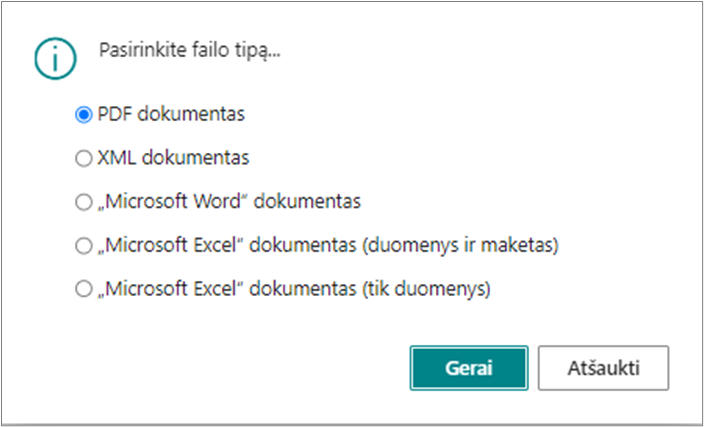
- Spausdinti - būsite nukreipti į naršyklės naudoją spausdinimo langą.
- Peržiūra - Būsite nukreipti į spausdinio peržiūros langą.
- Atšaukti - grįšite į pirkimo užsakymo langą.
Spausdinio pavyzdys:
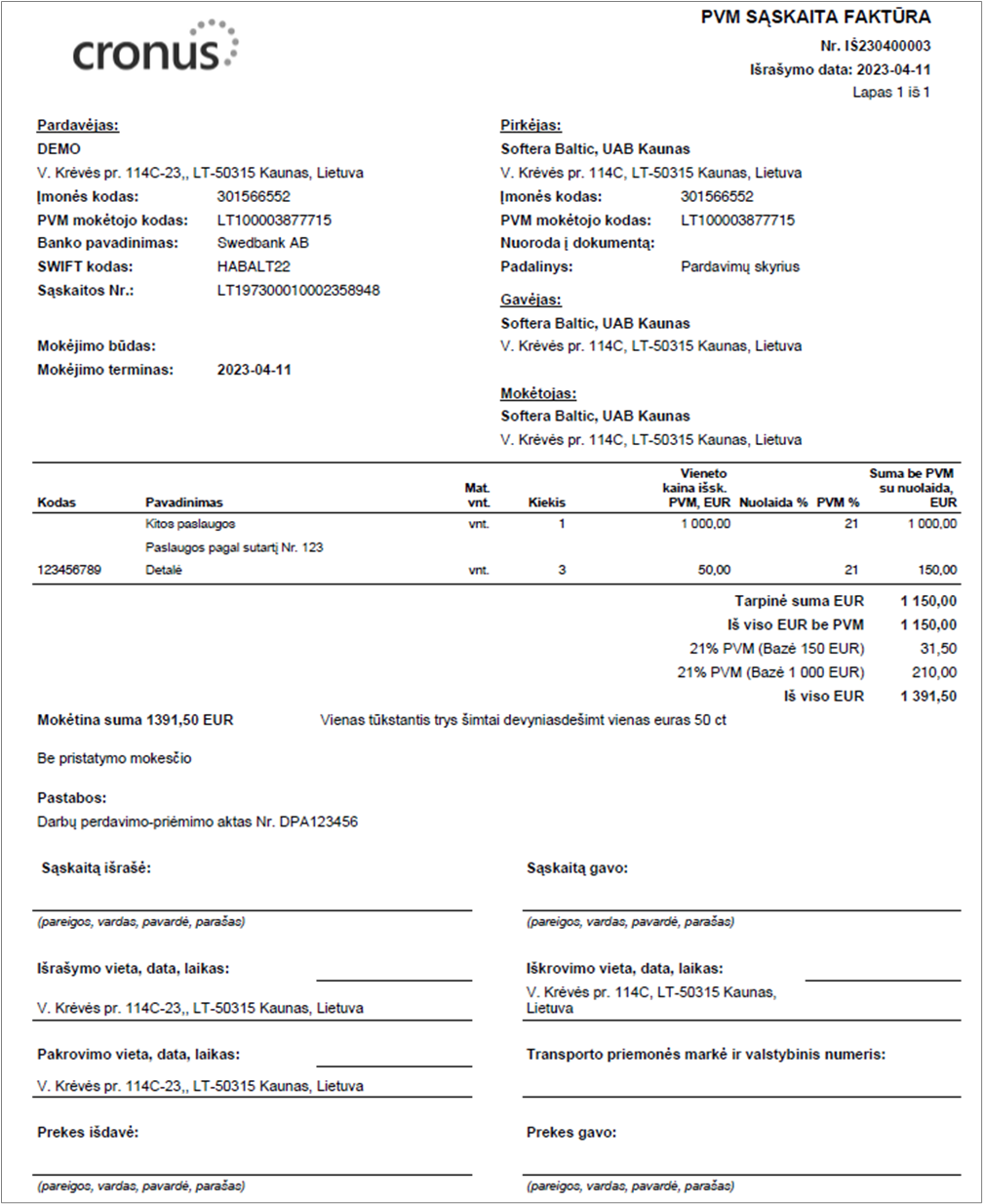
Pardavimo pakavimo lapas (neregistruotas)
Pasirinkčių lange viršuje matote spausdinio pavadinimą, taip pat galite pasirinkti papildomus spausdinimo parametrus. Ši funkcija suteikia galimybę adaptuoti spausdinį pagal Jūsų poreikius.
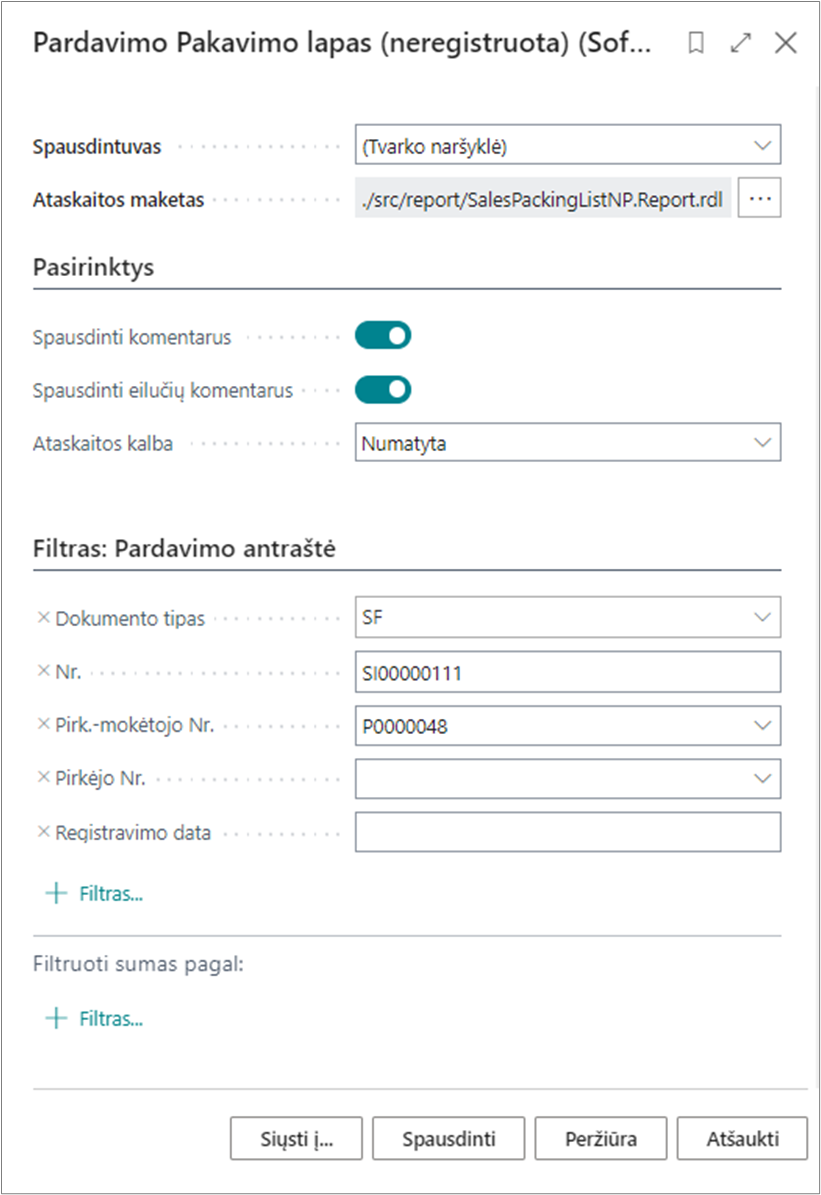
| Lauko pavadinimas | Paaiškinimas |
|---|---|
| Spausdinti komentarus | Pasirenkama ar spausdinti užsakymo komentarus |
| Spausdinti eilučių komentarus | Pasirenkama ar spausdinti eilučių komentarus |
| Ataskaitos kalba | Galima pasirinkti numatyta, lietuvių arba anglų. Dažniausiai naudojama numatyta kalba, tuomet ji nustatoma pagal kalbos kodą nurodytą tiekėjo kortelėje. |
Spausdinio pavyzdys:
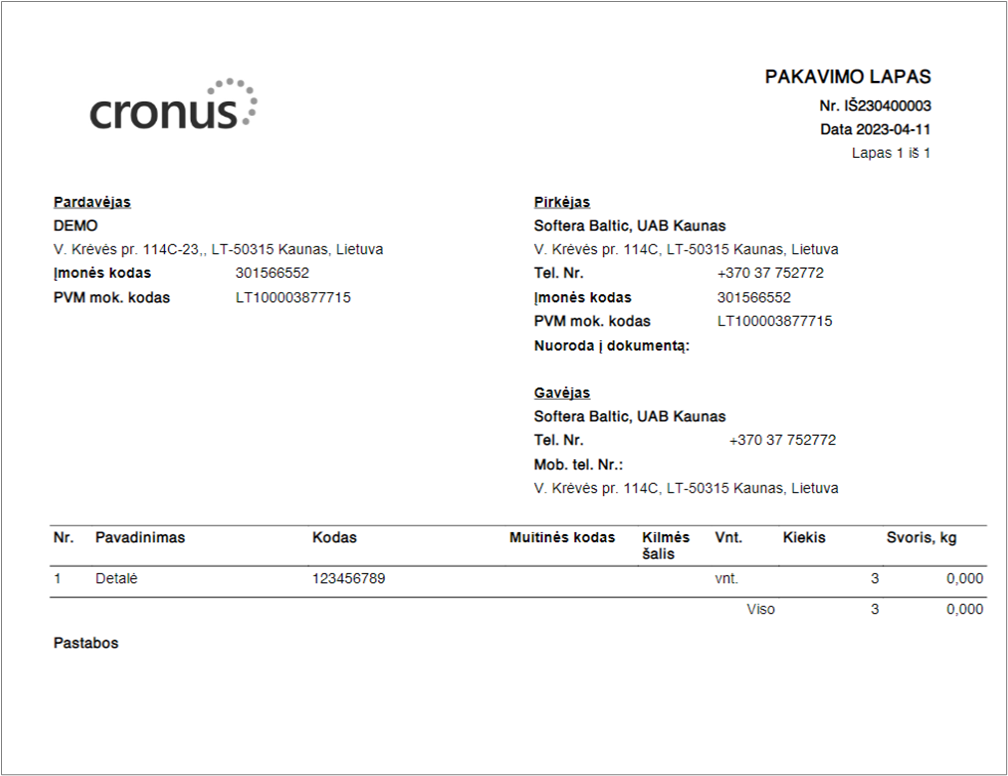
Užregistruotos pardavimo sąskaitos spausdiniai
Užregistruotoje pardavimo sąskaitoje spausdinius galite rasti pasirinkę Spausdinti/siųsti -> Spausdinti.

Iš registruotos pardavimo sąskaitos galite spausdinti Pardavimo SF bei Pardavimo pakavimo lapą.
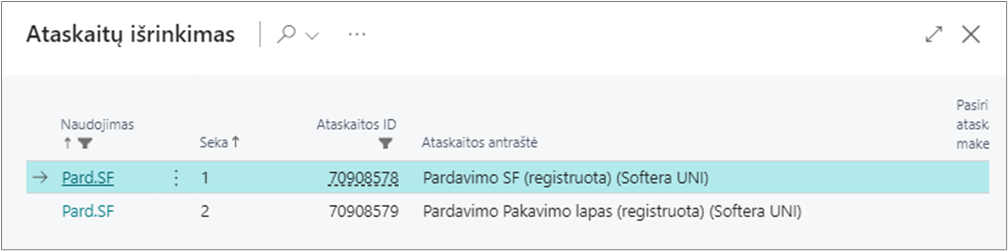
Pardavimo SF (registruota)
Pasirinkčių lange viršuje matote spausdinio pavadinimą, taip pat galite pasirinkti papildomus spausdinimo parametrus. Ši funkcija suteikia galimybę adaptuoti spausdinį pagal Jūsų poreikius.
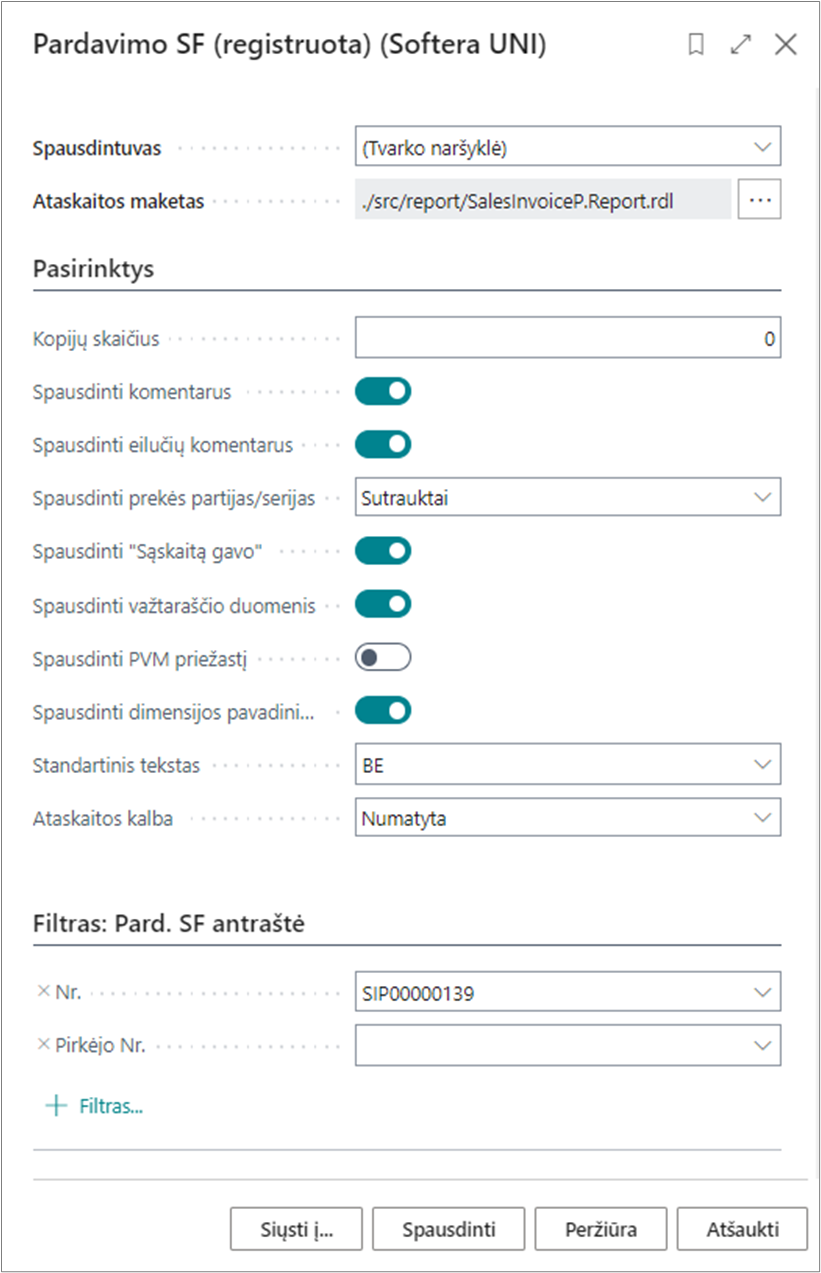
| Lauko pavadinimas | Paaiškinimas |
|---|---|
| Kopijų skaičius | Nurodo kiek dokumentų bus atspausdinta spausdinimo metu |
| Spausdinti komentarus | Pasirenkama ar spausdinti užsakymo komentarus |
| Spausdinti eilučių komentarus | Pasirenkama ar spausdinti eilučių komentarus |
| Spausdinti prekės partijas/serijas | Galima pasirinkti: nerodyti, detaliai arba sutrauktai |
| Spausdinti "Sąskaitą gavo" | Galima pasirinkti, kad spausdinyje būtų rodoma eilutė su informacija kas sąskaitą išrešė ir ją gavo. |
| Spausdinti važtaraščio duomenis | Galima pasirinkti, kad sąskaitoje būtų įtraukta važtaraščio informacija. |
| Spausdinti PVM priežastį | Galima pasirinkti, kad būtų spausdinama PVM priežastis iš PVM registravimo nustatymų |
| Spausdinti dimensijos pavadinimą | Galima pasirinkti, kad sąskaitoje būtų spausdinama pirma globalinė dimensija |
| Standartinis tekstas | Galima pasirinkti iš sąrašo arba susikurti standartinį tekstą |
| Ataskaitos kalba | Galima pasirinkti numatyta, lietuvių arba anglų. Dažniausiai naudojama numatyta kalba, tuomet ji nustatoma pagal kalbos kodą nurodytą tiekėjo kortelėje. |
Suformavus ataskaitą su norimais parametrais, galite pasirinkti:
- Siųsti į... - turite galimybę pasirinkti iš skirtingų failų formatų:
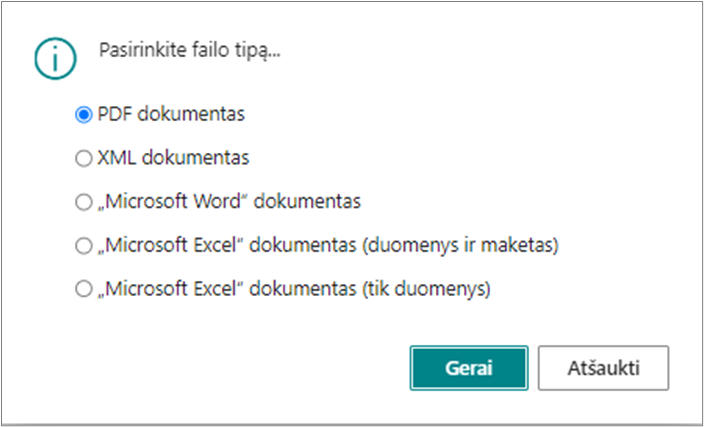
- Spausdinti - būsite nukreipti į naršyklės naudoją spausdinimo langą.
- Peržiūra - Būsite nukreipti į spausdinio peržiūros langą.
- Atšaukti - grįšite į pirkimo užsakymo langą.
Spausdinio pavyzdys:
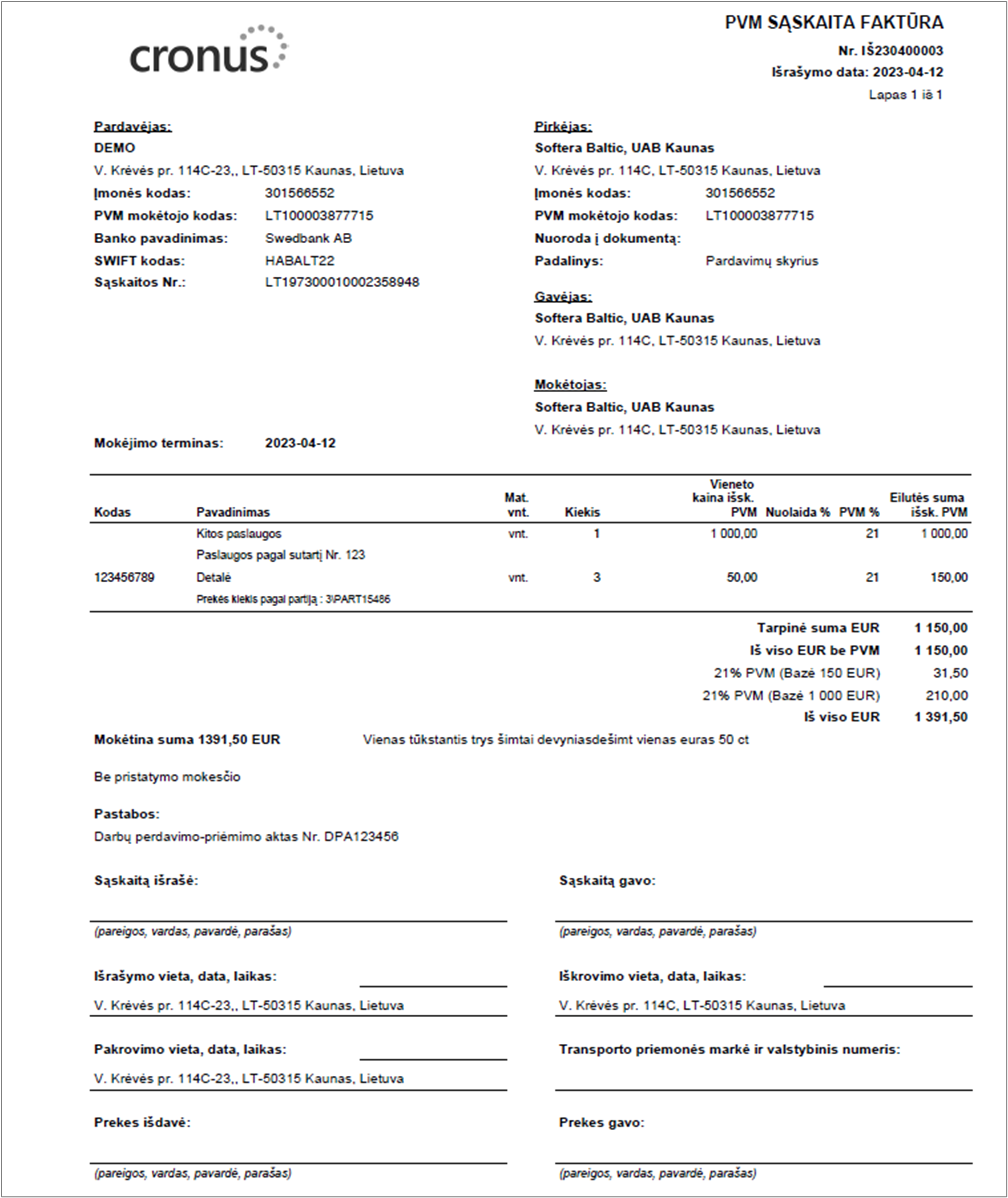
Pardavimo pakavimo lapas (registruotas)
Pasirinkčių lange viršuje matote spausdinio pavadinimą, taip pat galite pasirinkti papildomus spausdinimo parametrus. Ši funkcija suteikia galimybę adaptuoti spausdinį pagal Jūsų poreikius.
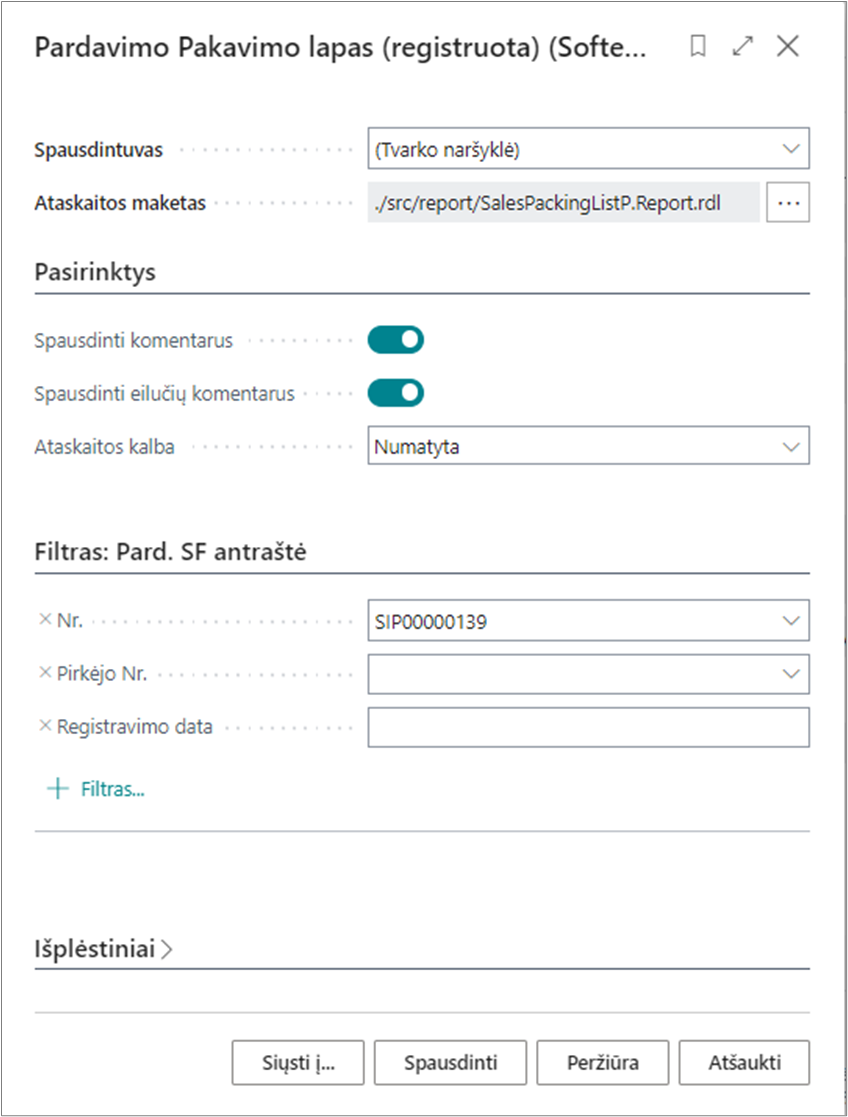
| Lauko pavadinimas | Paaiškinimas |
|---|---|
| Spausdinti komentarus | Pasirenkama ar spausdinti užsakymo komentarus |
| Spausdinti eilučių komentarus | Pasirenkama ar spausdinti eilučių komentarus |
| Ataskaitos kalba | Galima pasirinkti numatyta, lietuvių arba anglų. Dažniausiai naudojama numatyta kalba, tuomet ji nustatoma pagal kalbos kodą nurodytą tiekėjo kortelėje. |
Spausdinio pavyzdys:
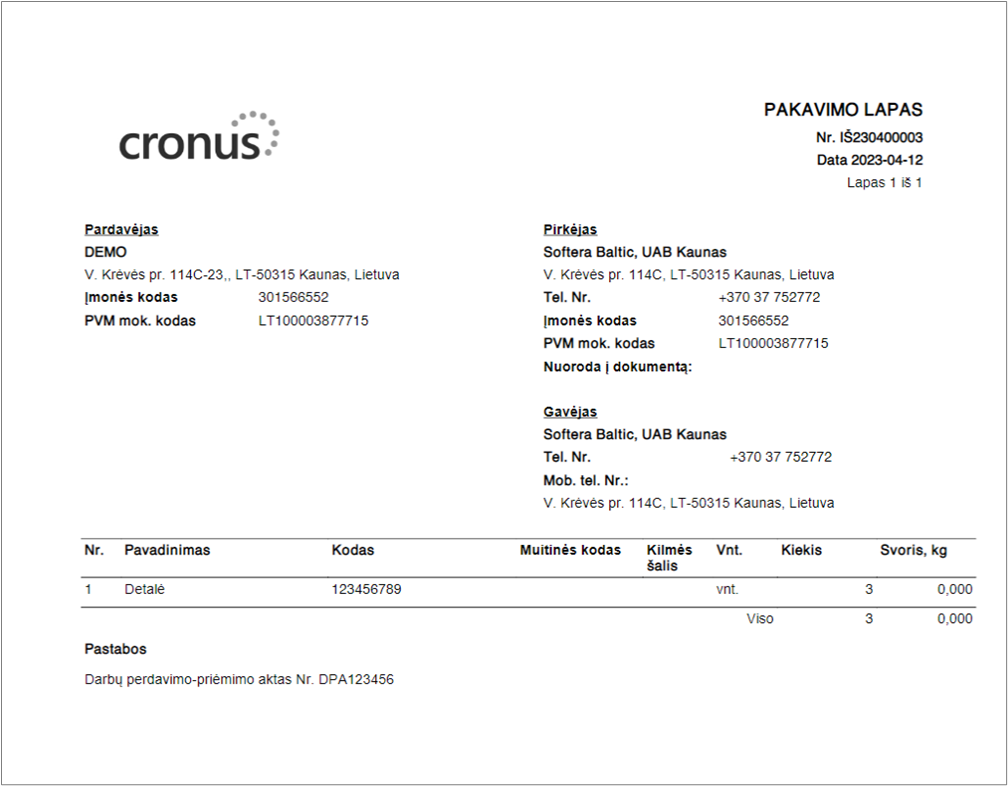
Pardavimo grąžinimo pažymos spausdiniai
Užregistruotą pardavimo grąžinimo pažymą galima atsispausdinti pasirinkus Spausdinti/siųsti -> Spausdinti...

Pasirinkčių lange viršuje matote spausdinio pavadinimą, taip pat galite pasirinkti papildomus spausdinimo parametrus. Ši funkcija suteikia galimybę adaptuoti spausdinį pagal Jūsų poreikius.
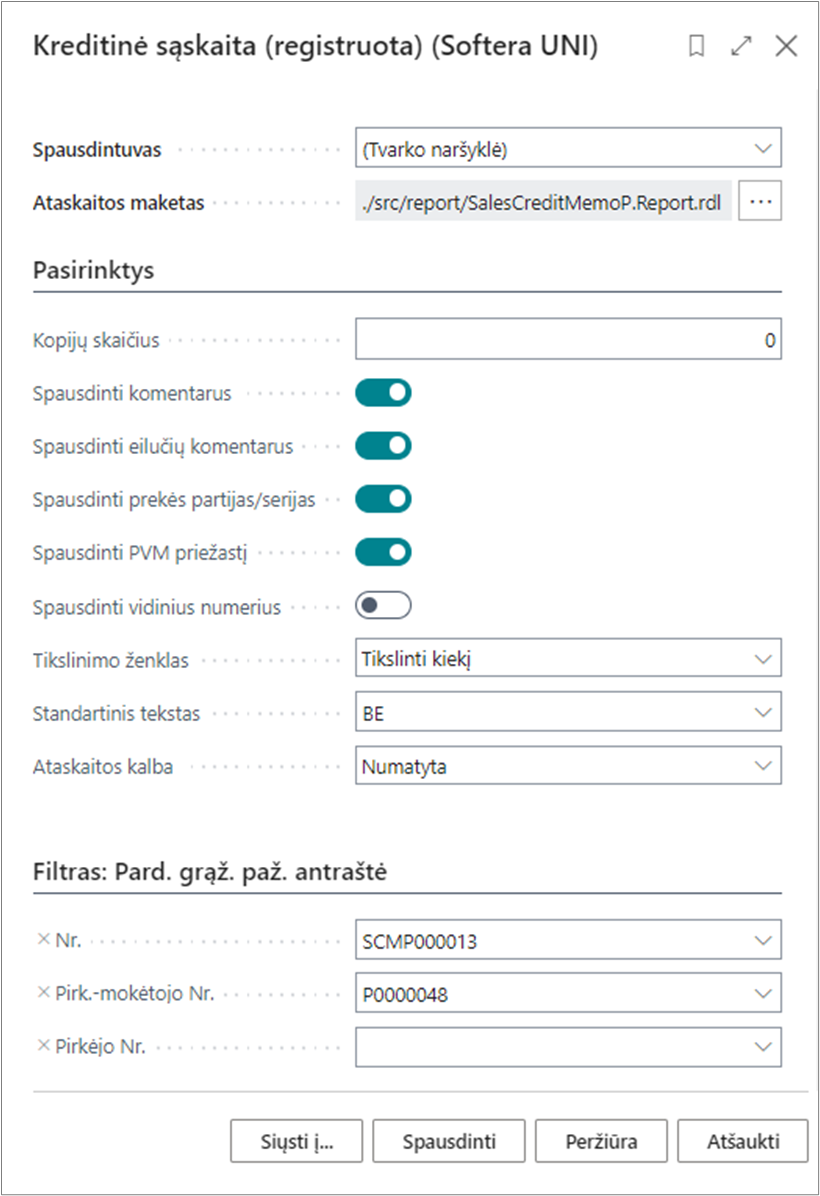
| Lauko pavadinimas | Paaiškinimas |
|---|---|
| Kopijų skaičius | Nurodo kiek dokumentų bus atspausdinta spausdinimo metu |
| Spausdinti komentarus | Pasirenkama ar spausdinti užsakymo komentarus |
| Spausdinti eilučių komentarus | Pasirenkama ar spausdinti eilučių komentarus |
| Spausdinti prekės partijas/serijas | Galima pasirinkti: nerodyti, detaliai arba sutrauktai |
| Spausdinti PVM priežastį | Galima pasirinkti, kad būtų spausdinama PVM priežastis iš PVM registravimo nustatymų |
| Spausdinti vidinius numerius | Galima nurodyti, kad spausdinyje būtų spausdinamas vidinis dokumento numeris |
| Tikslinimo ženklas | Galima pasirinkti: tikslinti kiekį arba tikslinti kainą. Tokiu atveju minusas rodomas atininkamai prie kiekio arba kainos. |
| Standartinis tekstas | Galima pasirinkti iš sąrašo arba susikurti standartinį tekstą |
| Ataskaitos kalba | Galima pasirinkti numatyta, lietuvių arba anglų. Dažniausiai naudojama numatyta kalba, tuomet ji nustatoma pagal kalbos kodą nurodytą tiekėjo kortelėje. |
Spausdinio pavyzdys:
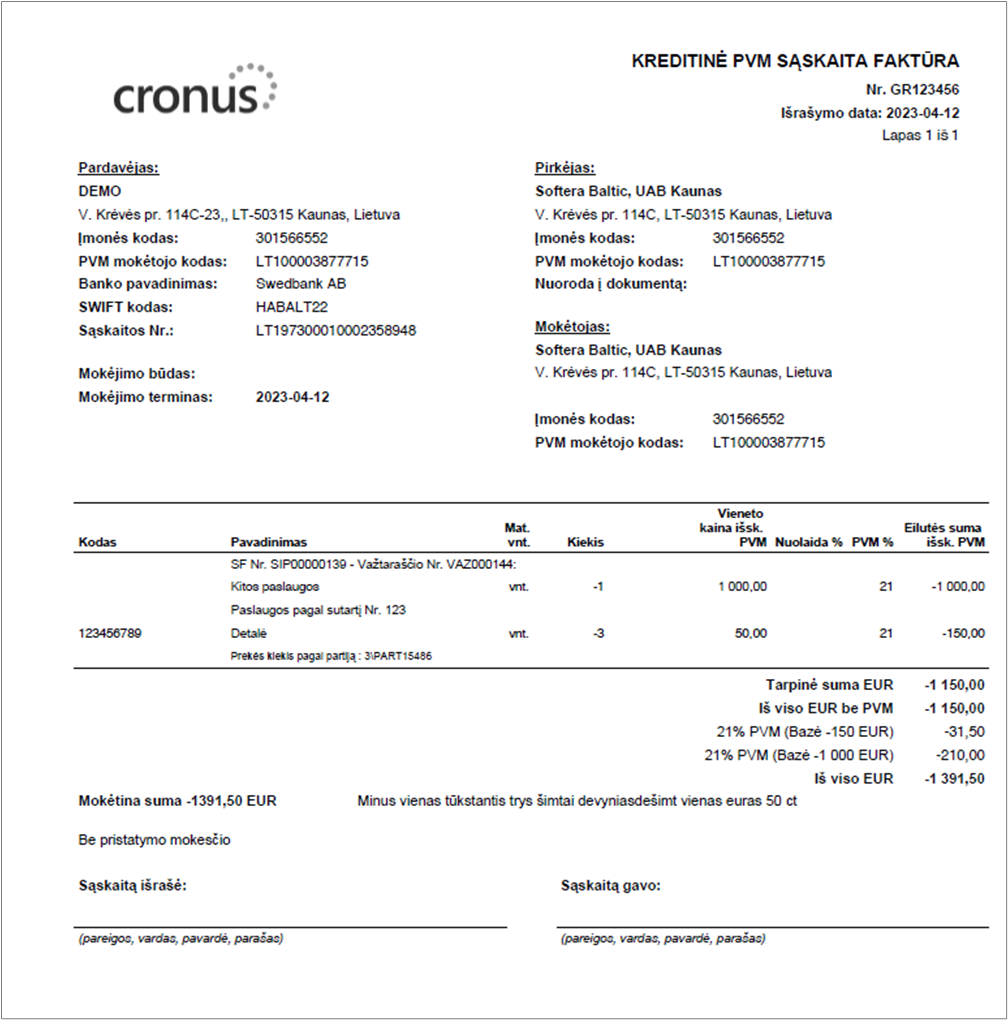
Užregistruoto pardavimo važtaraščio spausdinys
Užregistruotą pardavimo važtaraštį galite spausdinti pasirinkę Apdoroti -> Spausdinti...
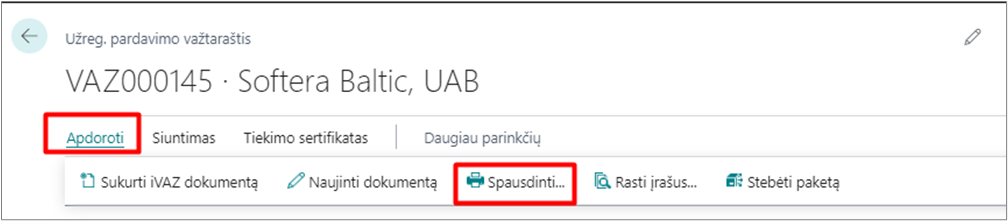
Pasirinkčių lange viršuje matote spausdinio pavadinimą, taip pat galite pasirinkti papildomus spausdinimo parametrus. Ši funkcija suteikia galimybę adaptuoti spausdinį pagal Jūsų poreikius.
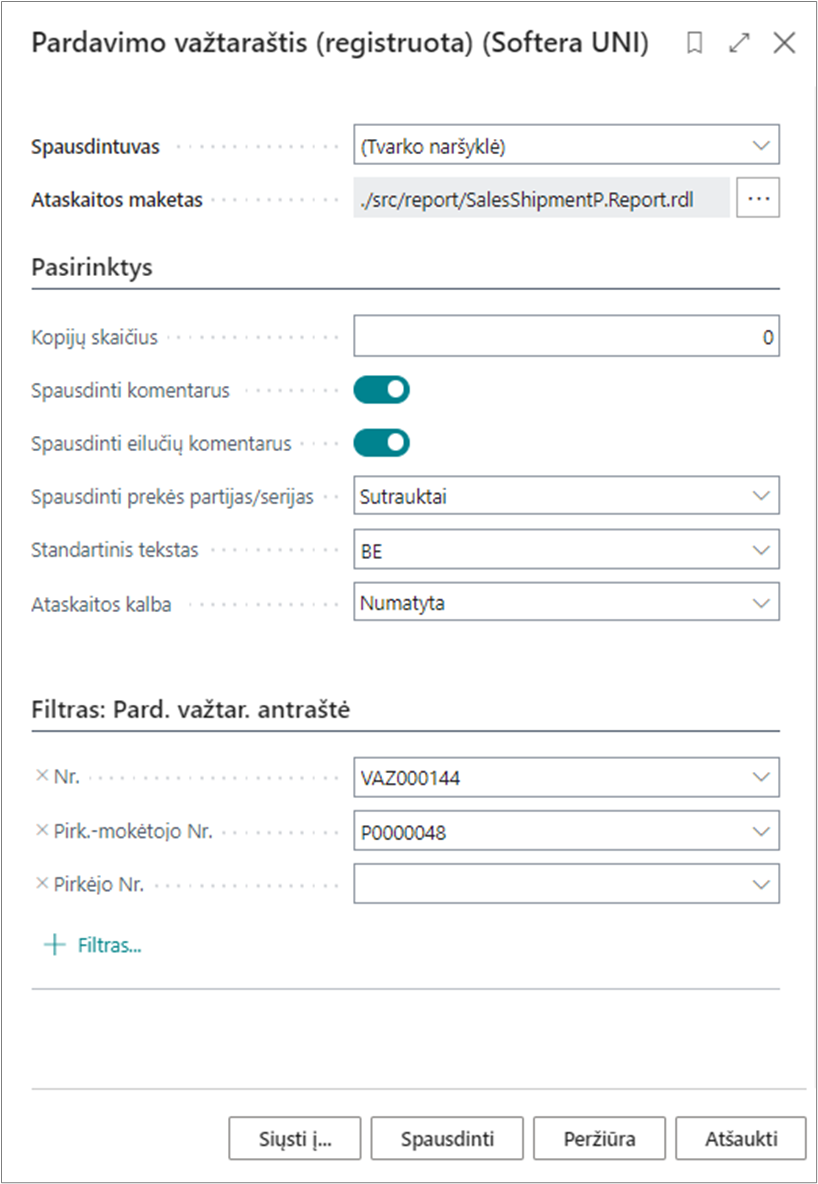
| Lauko pavadinimas | Paaiškinimas |
|---|---|
| Kopijų skaičius | Nurodo kiek dokumentų bus atspausdinta spausdinimo metu |
| Spausdinti komentarus | Pasirenkama ar spausdinti užsakymo komentarus |
| Spausdinti eilučių komentarus | Pasirenkama ar spausdinti eilučių komentarus |
| Spausdinti prekės partijas/serijas | Galima pasirinkti: nerodyti, detaliai arba sutrauktai |
| Standartinis tekstas | Galima pasirinkti iš sąrašo arba susikurti standartinį tekstą |
| Ataskaitos kalba | Galima pasirinkti numatyta, lietuvių arba anglų. Dažniausiai naudojama numatyta kalba, tuomet ji nustatoma pagal kalbos kodą nurodytą tiekėjo kortelėje. |
Suformavus ataskaitą su norimais parametrais, galite pasirinkti:
- Siųsti į... - turite galimybę pasirinkti iš skirtingų failų formatų:
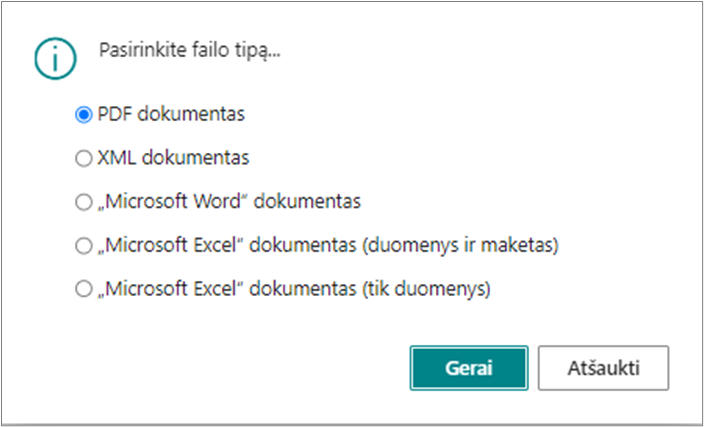
- Spausdinti - būsite nukreipti į naršyklės naudoją spausdinimo langą.
- Peržiūra - Būsite nukreipti į spausdinio peržiūros langą.
- Atšaukti - grįšite į pirkimo užsakymo langą.
Spausdinio pavyzdys: